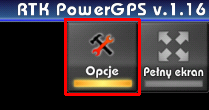 Zmiana parametrów pracy programu może być dokonywana:
Zmiana parametrów pracy programu może być dokonywana:
- z poziomu interfejsu (klikając odpowiednie ikony)
- z poziomu ustawień aplikacji
Część opcji można konfigurować na oba sposoby, 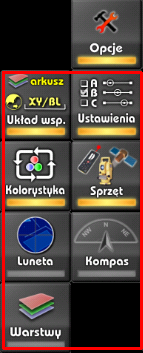 jednakże są funkcje, które można ustawić wyłącznie poprzez panel ustawień lub tylko z poziomu ikon. Większość opcji jest dostępna po kliknięciu ikony „Opcje”.
jednakże są funkcje, które można ustawić wyłącznie poprzez panel ustawień lub tylko z poziomu ikon. Większość opcji jest dostępna po kliknięciu ikony „Opcje”.
Po kliknięciu tego przycisku zostaną ukazane ikony, umożliwiające:
- dostęp do panelu konfiguracyjnego (przycisk „Ustawienia”)
- szybki dostęp (przełączanie) wybranych elementów konfiguracji (np. układu odniesienia współrzędnych, wyświetlania kompasu, lunety..itd)
W przypadku funkcji „prostych” typu kompas lub luneta, wciśnięcie ikony powoduje zmianę trybu i ikona zostaje podświetlona:
 →
→ 
W przypadku funkcji wymagających dodatkowego ekranu opcji (np. ustawień układu odniesienia współrzędnych), po kliknięciu ikony zostanie pokazane odpowiednie okno dialogowe.
Po kliknięciu Ustawień, użytkownik ujrzy takie oto menu:

Klikając w poszczególne pozycje listy, można przejść do wybranych grup opcji (np. konfiguracji wyświetlania, konfiguracji sprzętu..itd) lub też ustawić konkretną opcję.
Aby wyjść z menu (akceptując ustawienia) wybieramy przycisk Cofnij
W przypadku wersji PowerGPS dla Windows, po kliknięciu ustawień (lub wciśnięciu klawisza F11), wyświetlone zostaną zakładki:
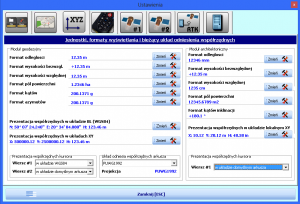
Zakładki oferują zmianę opcji dotyczących:
- dostosowania interfejsu
- dostosowania edytora
- jednostek, formatów i układów odniesienia
- konfiguracji sprzętu do pomiaru odległości (dalmierza)
- konfiguracji głównego modułu sprzętowego GPS (#1)
- konfiguracji alternatywnego modułu sprzętowego GPS (#2)
- konfiguracji związanej z RTK i korektami sieciowymi NTRIP
- dostosowania funkcji związanych z komunikacją z serwerami danych
Należy pamiętać, iż zmiana konfiguracji modułów sprzętowych możliwa jest dopiero po ich wyłączeniu – tak więc dla przykładu – jeśli korzystamy z GPS i wybraliśmy jeden z modeli lub protokołów GPS (np. NMEA), to aby przełączyć się na inny model (np. RTK Kolida K9-T) należy wyłączyć GPS, dokonać zmiany, a następnie ponownie włączyć wybrany moduł GPS.

 SkyRaster :: Inżynieria Oprogramowania
SkyRaster :: Inżynieria Oprogramowania
Jeśli interesuje Cię sposób konfiguracji dalmierza – link: http://powergps.pl/obsluga/jak-podpiac-i-skonfigurowac-wspolprace-z-dalmierzem-bluetooth powinien umożliwić Tobie wygodną konfigurację tego urządzenia w aplikacji.